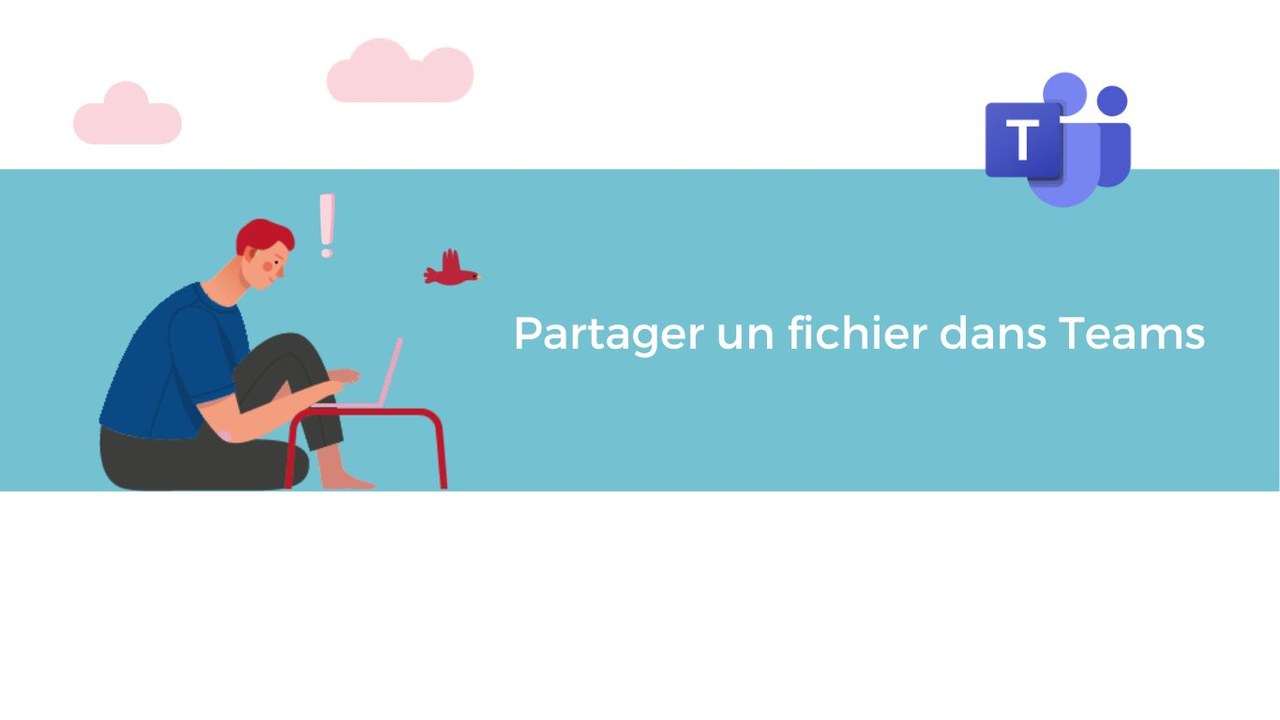Il est essentiel de savoir partager un fichier avec les équipes de votre entreprise afin de faciliter le travail quotidien de l’ensemble de vos collaborateurs. Avec Teams, rien de plus simple, découvrez en seulement quelques clics comment réaliser cette action.
Au préalable, ouvrez votre application Microsoft Teams.
? Astuce 1 : Partager votre fichier dans la conversation
Tout d’abord, une fois que vous êtes sur la page d’accueil de Teams, rendez-vous dans la catégorie « Équipes » ou « Conversation » dans la colonne de gauche. Puis, cliquez sur un canal de discussion ou sur le destinataire qui vous intéresse.
Si vous ne voyez pas la barre de texte s’afficher en bas de votre écran, il vous suffit de sélectionner le bouton « Nouvelle conversation ».

Une fois la barre de texte apparut, cliquez sur le bouton ressemblant à un trombone (?), c’est-à-dire le deuxième en partant de la gauche.

Maintenant, cliquez sur l’emplacement où est stocké le fichier qui vous intéresse. Pour finir, une fois que vous aurez retrouvé ce fichier, il ne vous reste plus qu’à l’envoyer dans la conversation.
? Astuce 2 : Partager votre fichier dans l’onglet « Fichier »
Par ailleurs, il vous est aussi possible de télécharger un fichier depuis l’onglet « Fichier » d’un canal de discussion ou d’une conversation.
Pour cela, vous l’aurez compris, rendez-vous dans l’onglet fichier, comme montré ci-dessous. Puis, cliquez sur le bouton « Charger ».

Il ne vous reste plus qu’a sélectionner le fichier ou le dossier qui vous intéresse dans vos ressources. Celui-ci sera automatiquement intégré à l’onglet fichier du canal de discussion ou de la conversation.
Partager des documents avec les collaborateurs de votre entreprise est maintenant un jeu d’enfant pour vous. Alors, pensez-y ! C’est rapide et simple à réaliser et cela permet à l’ensemble de vos équipes d’accéder à vos documents pour retrouver une information sans avoir à vous contacter
Retrouvez nos formations sur Teams
? Nous contacter :
? Par mail : support@mooc.office365-training.com
Pour rester au courant de nos dernières actualités, suivez-nous sur LinkedIn !